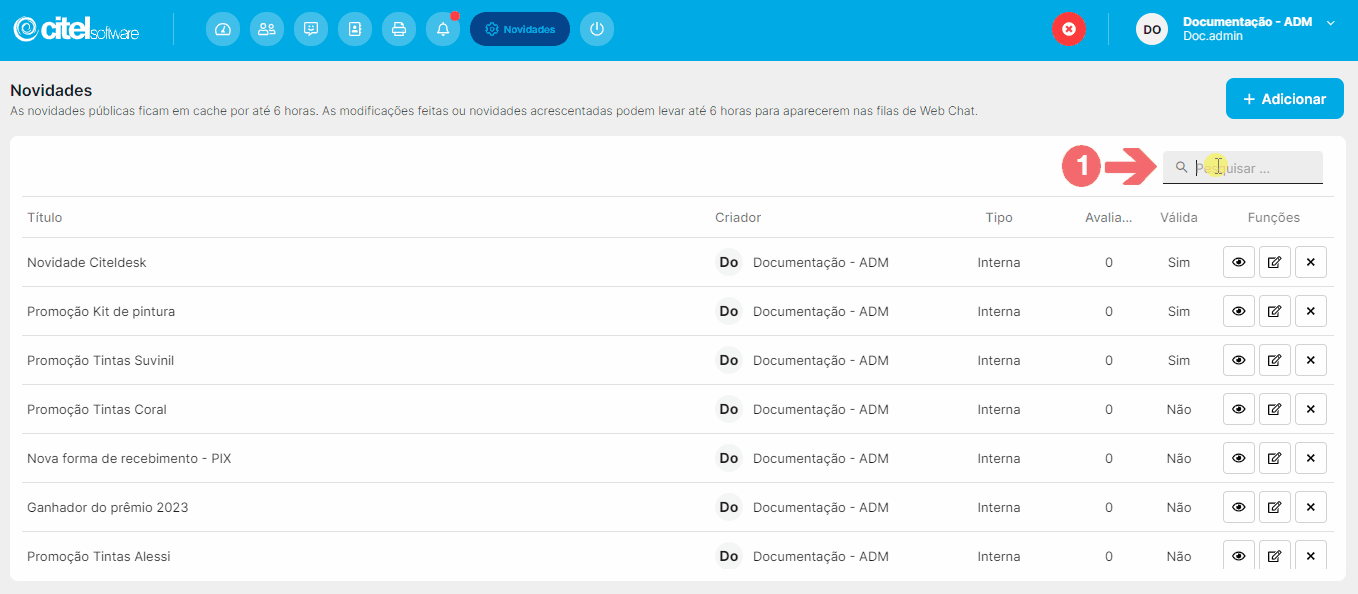O que é
Nesta atividade, você aprenderá como realizar a manutenção das novidades cadastradas no sistema, explorando as funções de pesquisa, edição e exclusão desses registros.
São conteúdos cadastrados no Desk e que são exibidos apenas para os usuários com perfil de agentes. Ao se conectar no Desk, as novidades são exibidas na página inicial do sistema.
São textos informativos, como por exemplo, uma nova funcionalidade do sistema, uma nova opção de mensagem predefinida. Ou seja, funciona como a divulgação de uma notícia.
Caminho para acessar
Primeiramente, acesse o Desk. Para aprender como acessá-lo, clique aqui.
O cadastro de novidades é acessado no menu Configurações, submenu Cadastros, opção Novidades. Você pode acessar essa função pela barra de opções superior, indo em Configurações [1], depois Cadastros [2], e por fim Novidades [3]:
Caminho de acesso: Configurações/Cadastros/Novidades – newslist
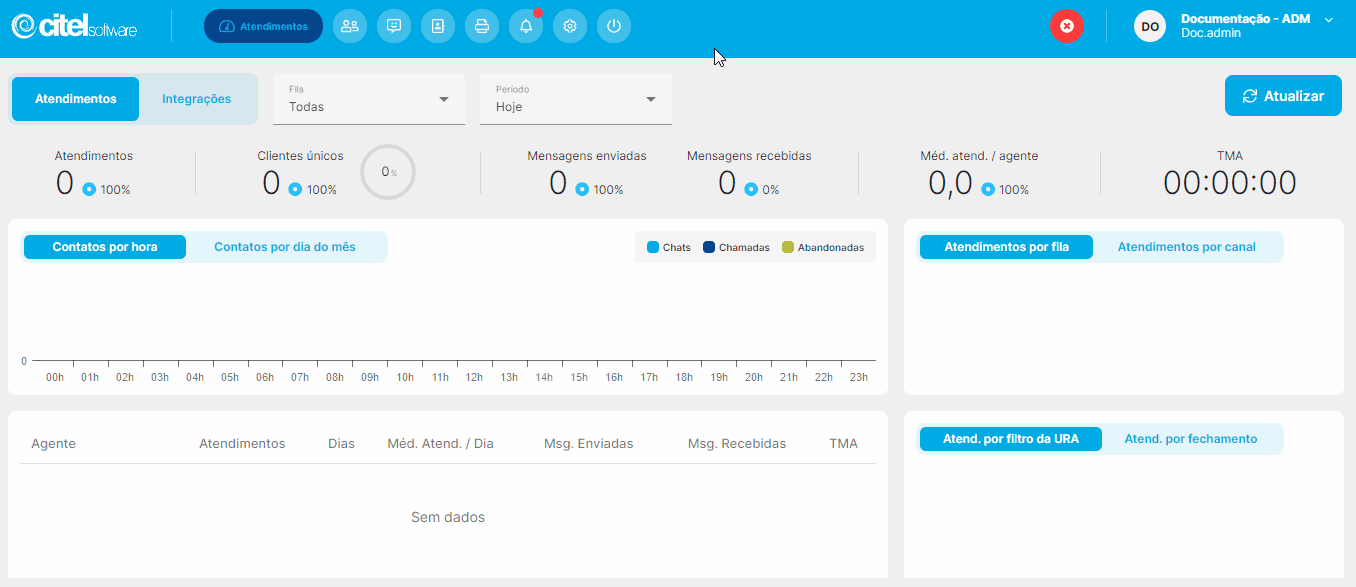
Precisa configurar
Para executar esta atividade, é necessário que o usuário possua o perfil de Administrador no Desk ou de Supervisor com permissão de acesso nesse cadastro.
Você pode acessar os links abaixo para consultar os documentos sobre esse assunto, onde encontrará mais informações detalhadas:
- Cadastrar usuário administrador Desk
- Cadastrar supervisor de atendimento
- Atribuir permissões e opções para usuários
Como fazer
Para realizar a manutenção de de uma novidade cadastrada no sistema, acesse no sistema o menu Configurações [1], submenu Cadastros [2], opção Novidades [3], conforme mostra o Guia Visual 2:
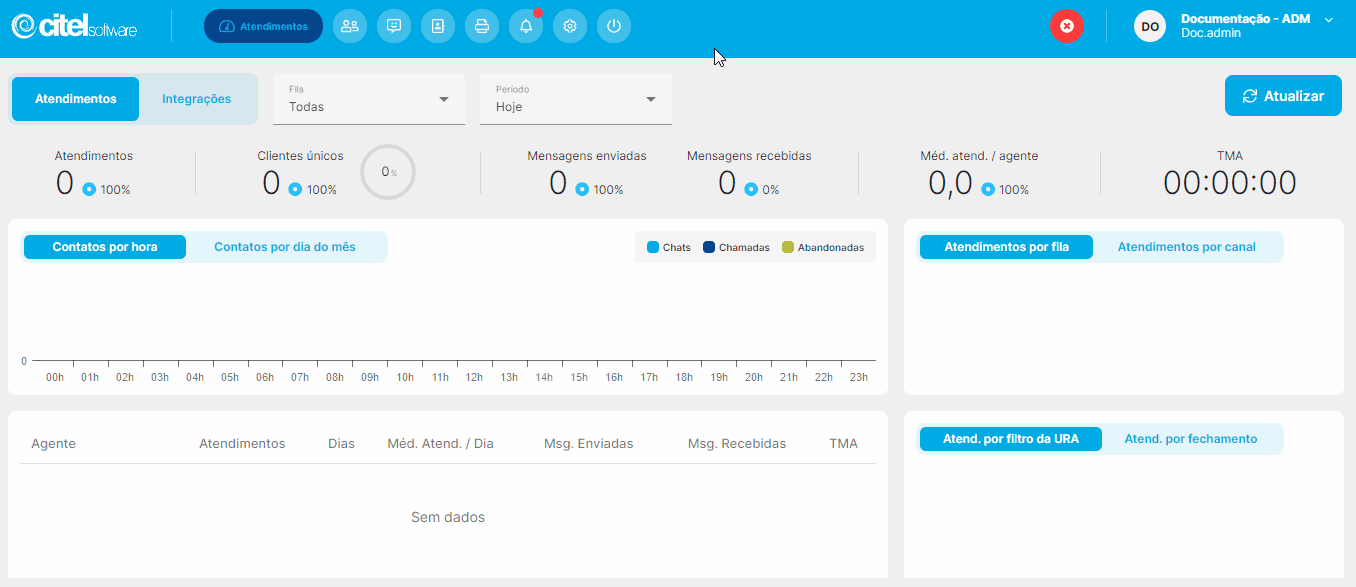
A seguir, detalharemos a pesquisa de novidades, além das funções disponíveis na lista de novidades, conforme ilustrado no Guia Visual abaixo:
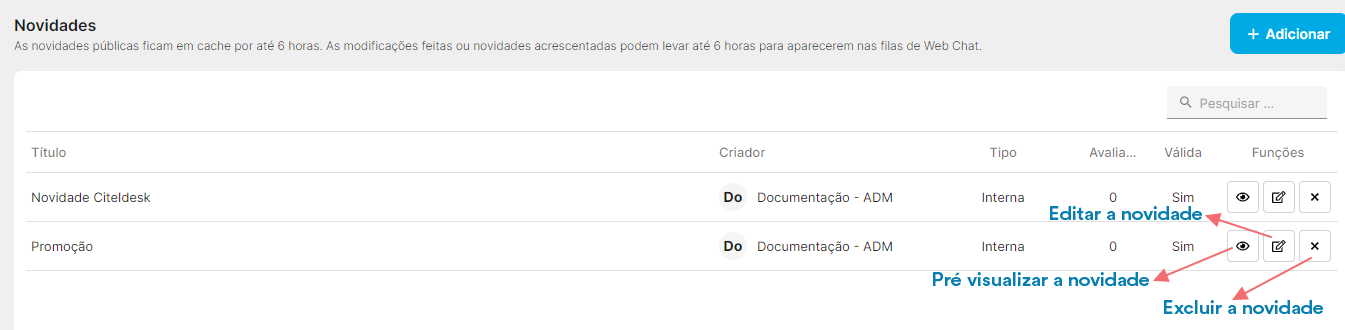
Pesquisar novidade
Para pesquisar uma novidade, você pode encontrá-la diretamente na lista de novidades [1] ou usar o campo de pesquisa [2]. Esse campo age como um filtro e o sistema mostrará automaticamente o resultado [3] na tela, como ilustrado no Guia Visual abaixo:
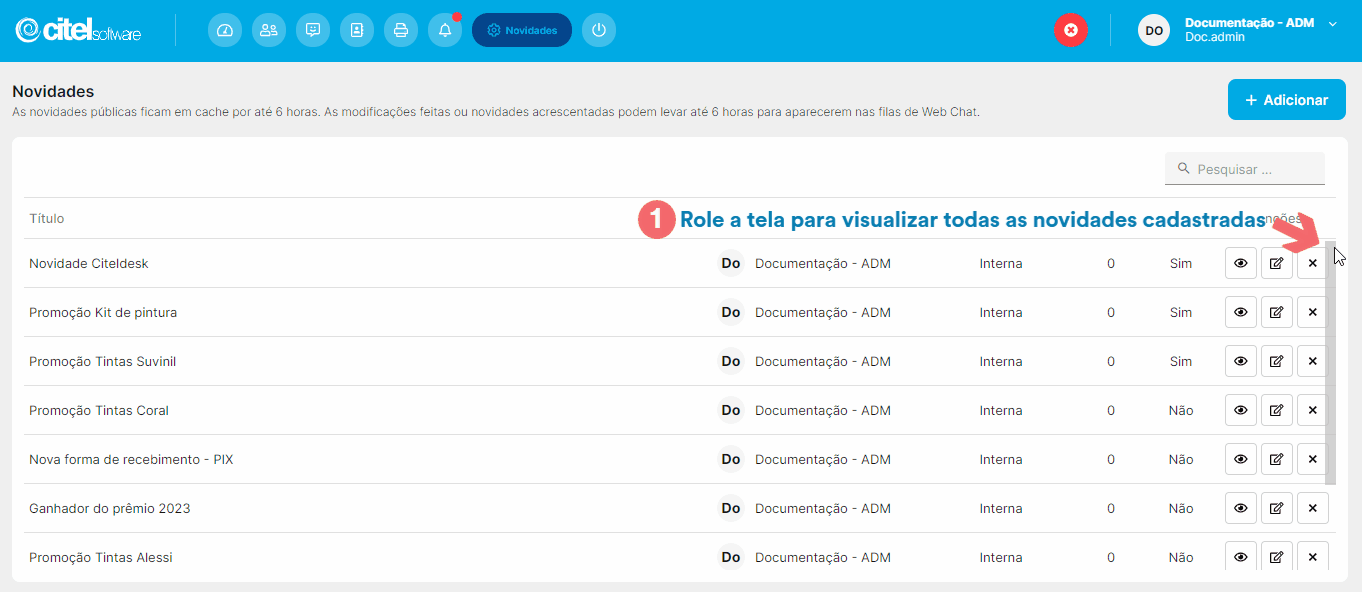
No Desk, é possível ordenar as colunas das tabelas de dados, como na lista de Usuários, em ordem crescente ou decrescente. Para isso, basta clicar no nome da coluna desejada. Confira o exemplo abaixo para entender melhor o processo:

Pré visualizar a novidade
Na tela de Novidades, encontre a novidade [1] na lista e clique no ícone ![]() [2] correspondente. Isso abrirá a tela de pré visualização da novidade, mostrando como o conteúdo será apresentado para os agentes:
[2] correspondente. Isso abrirá a tela de pré visualização da novidade, mostrando como o conteúdo será apresentado para os agentes:
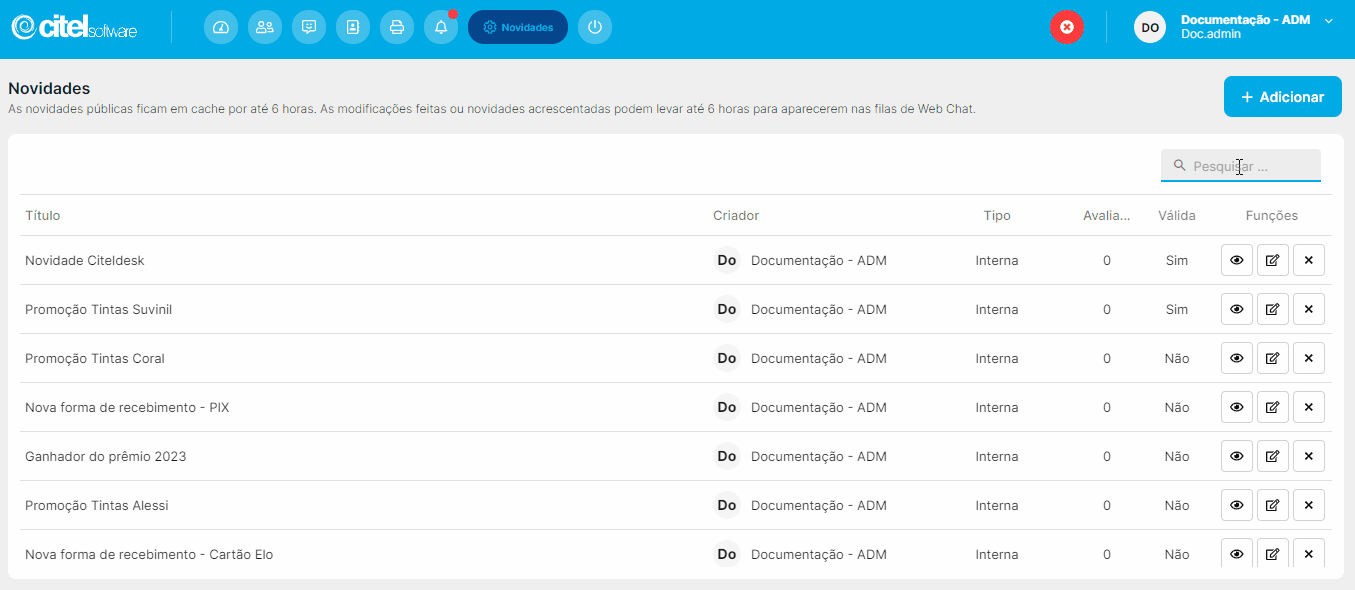
Editar novidade
Na tela de Novidades, encontre a novidade [1] na lista e clique no ícone ![]() [2] correspondente. Isso abrirá a tela com os campos disponíveis para edição [3]. Realize as alterações necessárias e clique no botão ATUALIZAR [4] para finalizar o procedimento:
[2] correspondente. Isso abrirá a tela com os campos disponíveis para edição [3]. Realize as alterações necessárias e clique no botão ATUALIZAR [4] para finalizar o procedimento:

Excluir novidade
Na tela de Novidades, encontre a novidade [1] na lista, clique no ícone ![]() [2] correspondente e confirme a exclusão clicando em EXCLUIR [3] na mensagem seguinte, conforme mostra o Guia Visual abaixo:
[2] correspondente e confirme a exclusão clicando em EXCLUIR [3] na mensagem seguinte, conforme mostra o Guia Visual abaixo: